 5-边界条件类型
5-边界条件类型
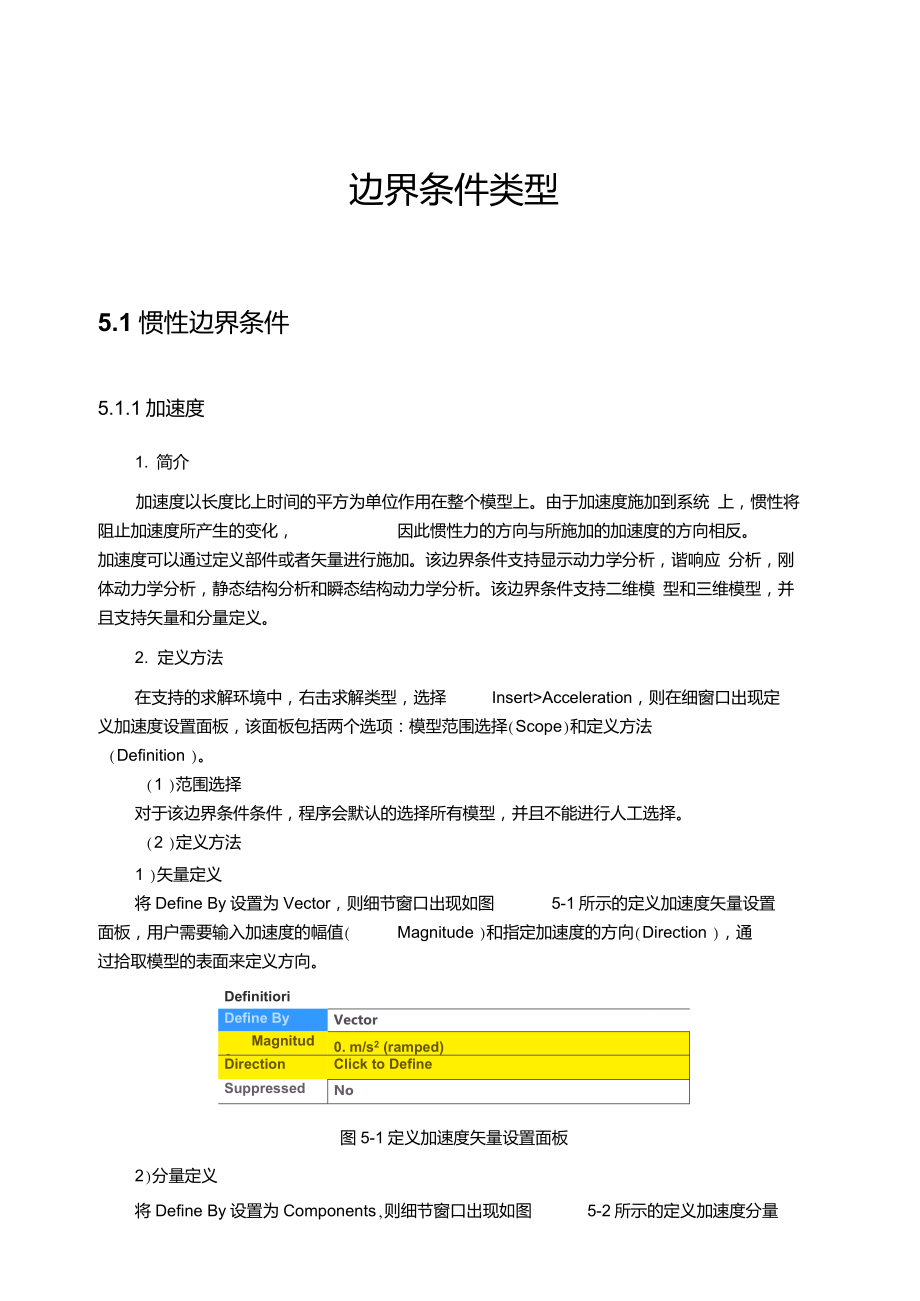


《5-边界条件类型》由会员分享,可在线阅读,更多相关《5-边界条件类型(17页珍藏版)》请在装配图网上搜索。
1、第1章 ASP.NET概述? 3边界条件类型5.1惯性边界条件5.1.1加速度1. 简介加速度以长度比上时间的平方为单位作用在整个模型上。由于加速度施加到系统 上,惯性将阻止加速度所产生的变化,因此惯性力的方向与所施加的加速度的方向相反。加速度可以通过定义部件或者矢量进行施加。该边界条件支持显示动力学分析,谐响应 分析,刚体动力学分析,静态结构分析和瞬态结构动力学分析。该边界条件支持二维模 型和三维模型,并且支持矢量和分量定义。2. 定义方法在支持的求解环境中,右击求解类型,选择InsertAcceleration,则在细窗口出现定义加速度设置面板,该面板包括两个选项:模型范围选择(Scope
2、)和定义方法(Definition )。(1 )范围选择对于该边界条件条件,程序会默认的选择所有模型,并且不能进行人工选择。(2 )定义方法1 )矢量定义将Define By设置为Vector,则细节窗口出现如图5-1所示的定义加速度矢量设置面板,用户需要输入加速度的幅值(Magnitude )和指定加速度的方向(Direction ),通过拾取模型的表面来定义方向。DefinitioriDefine ByVectorMagnitude0. m/s2 (ramped)DirectionClick to DefineSuppressedNo图5-1定义加速度矢量设置面板2)分量定义将Define
3、 By设置为Components,则细节窗口出现如图5-2所示的定义加速度分量设置面板,用户需要选择坐标系(Coordinate System )和输入三个方向的幅值。DefinitionDefine ByComponentsCoordinate SystemGlobal Coordinate SystsmX Component0. rri/s: (ramped)Y ComponentG. m/s1 (ramped)Z ComponentO, m/s1 (ramped)SuppressedNo图5-2定义加速度分量设置面板5.1.2标准的地球重力1. 简介可以作为一个载荷施加。其值为9.806
4、65 m/s2 (在国际单位制中),标准的地球重力载荷方向可以沿总体坐标轴的任何一个轴。不需要定义与其实际相反的方向得到重力的作用力。该边界条件适用于显示动力学,刚体动力学,静力学分析和瞬态结构动力 学分析的二维或三维模型。2. 定义方法在支持的求解环境中,右击求解类型,选择InsertStandard Earth Gravity,则在细窗口出现如图5-3所示的定义重力加速度设置面板,该面板包括两个选项:模型范围选 择(Scope)和定义方法(Definition )。Details of Standard Earth Gravity早ScopeGeometryAll BodiesDefini
5、tionCoordinate SystemGlobal Coordinate SystemX Component0, rry/s2 (ramped) Component0. m/sJ (ramped)Z Component9 80&6 in/s* (ramped)SuppressedNoDirection-Z Direction图5-3定义重力加速度设置面板(1 )范围选择对于该边界条件条件,程序会默认的选择所有模型,并且不能进行人工选择。(2 )定义方法如图5-3所示,在定义方法选项中用户只能修改三个选项:坐标系(CoordinateSystem),忽略(Suppressed)和重力加速度的
6、方向(Direction )。坐标系可以使用默认 的总体笛卡尔坐标系也可使用自定义的笛卡尔坐标系,但是不能使用柱坐标系,用户可 以根据需要设置6个方向的重力加速度。5.1.3转动速度1. 简介转动速度是另一个可以实现的惯性载荷。整个模型围绕一根轴在给定的速度下旋 转,可以通过定义一个矢量来实现,给定转速大小和旋转轴;也可以通过分量来定义, 在总体坐标系下指定点和分量值。2. 激活方法在支持的求解环境中,右击求解类型,选择In sertRotatio nal Velocity,则在细节窗口出现如图 5-4所示的定义转速的设置面板,该面板暴力两个个选项:模型范围选择(Scope)和定义方法(Def
7、inition )。Scoping MethodGeometry SelectionGeometryAll BodiesDefinitionByComponents寸Coordinate SystetnGlobal Coordinate SystemX Component0, rad/? (rarnped)Y Component0. rad/s (rampedliZ Component0. rad/s (ramped)X Coordinate0. mY Coordinate0, mZ CoordinateQ. mSuppressedNo图5-4定义转速的设置面板(1 )范围选择如图5-4所示,
8、在 Scope选项中主要需要设置选择方法(Scoping Method ),用户可使用直接拾取几何体(Geometry)或使用名字选择(Named Selection )。(2 )定义方法转速支持矢量(Vector)和分量(Component)定义,使用矢量定义转速,需要输 入转速的大小和定义转轴;使用分量定义转速,需要至少输入一个方向的转速,并且使 用坐标定义转轴的位置。5.2载荷类型边界条件5.2.1压力1.简介Pa。压力只能施加在表面并且通常与表面的法向一致;正值代表进入表面(例如压缩) 负值代表从表面出来(例如抽气等);压力的单位为每个单位面积上力的大小,即 如图5-5所示给出了施加压
9、力示意图。该边界条件支持谐响应分析,显示动力学分析, 结构静力学分析和瞬态动力学分析。图5-5施加压力示意图2.激活方法在支持的求解环境中,右击求解类型,选择InsertPressure,则在细节窗口出现如图5-6所示的定义压力的设置面板,该面板包括个选项:模型范围选择(Scope)和定义方法(Definition )。Details of PressureScopScoping MethodGeometry SelectionGeometrylFaceDefinitionTypePressureDefine ByhJcrrnal ToMagnitude0. Pa (ramped)Suppre
10、ssedNa图5-6定义压力的设置面板(1 )范围选择如图5-6所示,在 Scope选项中主要需要设置选择方法(Scoping Method ),用户可使用直接拾取几何体(Geometry)或使用名字选择(Named Selection )。(2 )定义方法压力支持矢量(Vector),分量(Component)和法向(Normal )定义,使用矢量 定义压力,需要输入压力的大小和方向;使用分量定义压力,需要至少输入一个方向的 压力,并且使用坐标系定义压力方向;使用法向定义,则只需输入压力的大小。第1章 ASP.NET概述? 5 ?5.2.2静水压力1.简介静水压力模拟由于流体重力产生的压力,
11、使用静水压力可以定义线性分布压力。它的计算公式如下:p = a h - ho( 5-1)其中:p-静水压力;-流体的密度;a -流体的加速度;h-模型任意一点到液面的距离;ho-自由液面的高度,即静水压力为0的位置。h的取值必须大于等于ho,如果h的取值小于h0,则静水压力为0。2.激活方法在支持的求解环境中,右击求解类型,选择In sertHydrostatic Pressure,则在细节窗口出现如图5-7所示的定义静水压力的设置面板,该面板包括四个选项:模型范围选 择(Scope),定义方法(Definition ),静水的加速度( Hydrostatic Acceleration )和自
12、 由面位置(Free Surface Location )。图5-8给出了在图5-7中设置后产生的静水压力云 图。ScopeScoping MethodGeometry SeltctianGeometry1 FaceShell FactTopDefinitionTypeHydrostatic PressureCoordinate SystemGlobal Coordinate SystemSuppressedNoFluid Density1000. kg/咄Hydrestatie AccelerationDefine ByCompanentsX Component0. m/ssY Compon
13、ent9.B1 m/“Z Component0. m/s!Free Surface LocationX Coordinate0.407 mY Coordinate1.745B mZ Coordinate0. mLocationClick to ChangeDetails of Hydrostatic PressureB: Static StUnit; Pa2013;/S/19 9:2717126 Max 15223 1.39201.14179514Z761155708.73805J819020 Min图5-7定义静水压力设置面板(1 )范围选择图5-8施加的静水压力第1章 ASP.NET概述?
14、 # ?如图5-7所示,在 Scope选项中主要需要设置选择方法(Scoping Method ),用户第1章 ASP.NET概述? 7 ?可使用直接拾取几何体( Geometry)或使用名字选择(Named Selection ),此外如果模 型为壳体,还需要设置 Shell Face,用户可以根据需要选择壳体顶面( Top )或壳体底面(Bottom )。(2 )定义方法在该选项用户可以设置施加静水压力的参考坐标系和流体密度(Fluid Density )。(3) 静水加速度在该选项用户可以设置施加静水加速度的方法,包括矢量和分量方法,如果选择矢 量方法,则需要输入加速度的大小和矢量方向;
15、如果选择分量方法,则根据需要输入至 少一个方向的加速度,加速度与施加的静水压力的递减方向相反,如果用户想定义向下 的重力,则需输入向上的重力加速度。(4) 自由面位置该选项用来定义静水压力为0的参考面,如图5-8所示,将模型的顶边定义为参考面,则在该顶边下方开始计算静水压力。5.2.3集中力1. 简介力可以施加在结构的最外面,边缘或者表面如图5-9所示。力将分布到整个结构当中去。这就意味着假如一个力施加到两个同样的表面上,每个表面将承受这个力的一半。力单位为质量*长度/时间2。力可以通过定义矢量,大小以及分量来施加。I力作用在戊点上图5-9力载荷2. 激活方法在支持的求解环境中,右击求解类型,
16、选择InsertForce,则在细节窗口出现如图5-10所示的定义集中力的设置面板,该面板包括两个选项:模型范围选择(Scope),定义方法(Definition )。(1 )范围选择如图5-10所示,在Scope选项中主要需要设置选择方法(Scoping Method ),用户可使用直接拾取几何体(Geometry)或使用名字选择(Named Selection )。(2 )定义方法集中力支持矢量(Vector)和分量(Component)定义,使用矢量定义集中力,需 要输入集中力的大小和方向;使用分量定义集中力,需要至少输入一个方向的压力,并 且可以为集中力设置参考坐标系。ScopeSco
17、ping MethodGeometry SelectionGeometry1 FaceDefinitionTypeForceDefirve ByComponents二|匚oordinate SystemGlobal Coordinate SystemX Component0. N (ramped Component0. N (ramped)Z Componentfl. N (rampedlSuppressedNo图5-10定义集中力的设置面板5.2.4远端力1.简介允许在面或者边上施加偏置的力,设定力的初始位置(利用顶点,圆或者x,y,z的坐标),力可以通过矢量和大小或者分量来定义,这个在面上
18、将得到一个等效的力加上 由于偏置的力所引起的力矩,这个力分布在表面上,但是包括了由于偏置力而引起的力 矩。远端力可以施加在空间的任意位置,它的理论根据为工程力学中的力的平移定理。该定理叙述如下:如图5-11所示,作用在物体上的力F可以平行移动到物体内任一点0,但必须同时附加一个力偶,才能与原来的作用等效。其附加力偶的力偶矩等于原力F对平移点O的力矩。这就是力的平移定理。a)b)c)图5-11力的平移定理2.激活方法在支持的求解环境中,右击求解类型,选择InsertRemote Force,则在细节窗口出现如图5-10所示的定义集中力的设置面板,该面板包括三个选项:载荷作用范围(Scope),定
19、义方法(Definition )和高级选项(Advaneed )。ScopeScoping MethodGeometry SelectionGeometry1 FaceCoordinate SystemGlobal Coordinate SystemX Coordinate6.7071e-019 mY Coordinate7.0115e019 mZ CoordinateZSlTiLocationClick to ChangeDefinitionTypeRerriotE ForceDeine ByComponents |X Component0. N Cramped)Y ComponentQ.
20、N (ramped)Z Componentfl. N (rampedSuppressedNoBehaviorDeformableAdvancedPinball RegionAll图5-12定义远端力的设置面板(1)载荷作用范围如图5-11所示,施加远端力需要设置两个位置A和B,在图5-12中Scope选项中使用鼠标拾取或实体名字选择的模型对应于位置B,然后使用Scope选项中的三个坐标确定位置A,当A和B位置重合时,则该载荷的作用效果等效与集中力。(2 )定义方法远端力支持矢量(Vector)和分量(Component)定义,使用矢量定义远端力,需 要输入远端力的大小和方向;使用分量定义远端力
21、,需要至少输入一个方向的远端力, 此外用户还可以设置作用载荷实体面的行为(Behavior),程序目前支持三种行为:刚体(Rigid ),变形体(Deformable )和耦合(Coupled )。刚体表明选择施加远端力的 作用面在求解中不会发生变形,变形体表明选择施加远端力的作用面在求解中会发生变形,耦合表明选择施加远端力的作用面与下伏单元具有相同的自由度。图5-13和图5-14分别给出了耦合作用面和柔性变形作用面对应的总体变形云图, 由图可知,将远端力作用面设置为耦合,则该作用面的法向保持不变,而将远端力作用 面的设置为柔性或刚体,则该作用面会随着载荷变形而移动。(3 )高级选项该选项主要
22、用来定义球形区域的半径,默认情况为包括整个模型,对于复杂模型为 第1章 ASP.NET概述了缩短计算时间,用户可以直接输入球形半径值,但是该球形半径值必须要把远端力的 作用面包括在里面,否则求解时就会报错。图5-14柔性变形作用面的总体变形云图图5-13耦合作用面的总体变形云图5.2.5轴承载荷1. 简介轴承载荷仅适用于圆柱形表面。其径向分量将根据投影面积来分布压力载荷。轴向 载荷分量沿着圆周均匀分布。一个圆柱表面只能施加一个轴承载荷。假如一个圆柱表面 切分为两个部分,那么在施加轴承载荷的时候一定要保证这两个柱面都要选中。载荷的 单位同力的单位。2. 激活方法在支持的求解环境中,右击求解类型,
23、选择InsertBearing Load,则在细节窗口出现如图5-15所示的定义轴承载荷的设置面板,该面板包括两个选项:载荷作用范围(Scope)和定义方法(Definition )。(1)载荷作用范围如图5-15所示,在Scope选项中主要需要设置选择方法(Scoping Method ),用户可使用直接拾取几何体(Geometry)或使用名字选择(Named Selection )。(2 )定义方法轴承载荷支持矢量(Vector)和分量(Component)定义,使用矢量定义轴承,需 要输入轴承载荷的大小和方向;使用分量定义集中力,需要至少输入一个方向的轴承压 力,并且可以为轴承载荷设置参
24、考坐标系。Details of Bearing Load0ScopeScoping MethodGeerretry SelectionGeometry1 FaceDefinitionBearing LoadDefine ByComponentsCoordinate SystemGlobal Coordinate SystemX Component0 N Component-1000. NZ Component0. NSuppressedrjc图5-15定义轴承载荷的设置面板如图5-16给出了竖直向上轴承载荷径向力分布图,由图可知,轴承载荷的径向力实际值作用于半个圆柱面,并且与轴承载荷方向相同的
25、圆柱面的径向力最大,而与轴承载 荷方向垂直的圆柱面径向力为0。图5-16竖直向上轴承载荷径向力分布图5.2.6螺栓预紧力1.简介在圆柱形截面上施加预紧载荷以模拟螺栓联接,螺栓预紧载荷只能在3D模拟中采用,需要定义一个以z轴为主方向的局部柱坐标系。允许多个实体施加一个预紧载荷,如一个螺栓载荷应用到划分为多体零件的螺栓上,如图5-17所示:图5-17螺栓载荷2.激活方法在支持的求解环境中,右击求解类型,选择InsertBolt Pretension,则在细节窗口出现如图5-18所示的定义螺栓预紧力的设置面板,该面板包括两个选项:载荷作用范围(Scope)和定义方法(Definition )。Det
26、ails of Bolt Preiension3ScapeScoping MethodGeometry SelectionGeometry1 PaceDefinitionTypeBolt PretensionSuppressedNoDefine ByLoadPreloadLoadAdjustment Open Lock图5-18定义螺栓预紧力的设置面板(1)载荷作用范围如图5-18所示,在Scope选项中主要需要设置选择方法(Scoping Method ),用户可使用直接拾取几何体(Geometry)或使用名字选择(Named Selection )。(2 )定义方法螺栓预紧力支持预紧力(L
27、oad),预紧位移(Adjustment),消除螺栓预紧力 (Open)和锁定螺栓预紧力(Lock )。如果用户选择Load,则可以直接输入螺栓的预紧力,女口果用户选择 Adjustment,则可以直接输入螺栓的预紧位移,如果用户选择Open,则表示不考虑螺栓预紧力,如果用户选择 Lock,则可以固定模型的所有位移,也就是保持现 有的螺栓预紧力,该选项从第二个载荷步开始施加。5.2.7力矩1.简介对于实体,力矩可以施加在任意表面,假如选择了多个表面,那么力矩将分摊在这 些表面上。力矩可以用矢量及其大小或者分量来定义。当用矢量表示时,其遵守右手法 则。在实体表面,力矩也可以施加在顶点或边缘,这与
28、通过矢量或分量定义的以表面为 基础的力矩类似。 力矩的单位为力乘上长度,见图 5-19。载荷庁向力柜载荷 _1作正面图5-19力矩载荷2.激活方法在支持的求解环境中,右击求解类型,选择InsertMoment,则在细节窗口出现如图5-20所示的定义力矩的设置面板,该面板包括三个选项:载荷作用范围(Scope)和定义方法(Definition )和高级选项(Advaneed )。Details of Momenf斗ScapeScoping MethodGeometry SelectionGecnwtiylFaceDefinitionTypeMomentDefine ByComponentsCoo
29、rdinate SystemGlobal Coordinate SystemXCcmpcnent0. N-m (rampedY Component1. N-m (rampedlZ Cc rm penent0. N-m (ramped)SuppressedNoBehaviorDeformable亍 |AdvancedPinball RegionAll图5-20定义力矩的设置面板(1)载荷作用范围如图5-20所示,在Scope选项中主要需要设置选择方法(Seoping Method ),用户可使用直接拾取几何体(Geometry)或使用名字选择(Named Seleetion )。第1章 ASP.
30、NET概述? 17 ?(2 )定义方法力矩支持矢量(Vector)和分量(Component)定义,使用矢量定义力矩,需要输 入力矩载荷的大小和方向;使用分量定义力矩,需要至少输入一个方向的力矩,并且可 以为力矩设置参考坐标系。此外用户还可以设置作用载荷实体面的行为(Behavior),程序目前支持三种行为:刚体(Rigid ),变形体(Deformable )和耦合(Coupled )。刚体表明选择施加力矩的作用面在求解中不会发生变形,变形体表明选择施加力矩的作用面在求解中会发生变形,耦合表明选择施加力矩的作用面与下伏单元具有相同的自由度。(3 )高级选项该选项主要用来定义球形区域的半径,默
31、认情况为包括整个模型,对于复杂模型为 了缩短计算时间,用户可以直接输入球形半径值,但是该球形半径值必须要把远端力的 作用面包括在里面,否则求解时就会报错。5.2.8线性压力1. 简介线性压力只能用于三维模拟中,通过载荷密度形式给一个边上施加一个分布载荷, 单位是单位长度上的载荷。如果用户将施加线性压力的边的几何参数进行了参数话,如 果该边变大或缩小后,线性压力保持不变,但是总压力会随之增大或缩小。2. 激活方法在支持的求解环境中,右击求解类型,选择InsertLine Pressure,则在细节窗口出现如图5-21所示的定义线性应力的设置面板,该面板包括两个选项:载荷作用范围Definitio
32、n )。图5-21定义线性应力的设置面板(1)载荷作用范围 如图5-21所示,在 可使用直接拾取几何体(2 )定义方法 线性压力支持矢量(Scope)和定义方法(Scope选项中主要需要设置选择方法(Scoping Method ),用户Geometry)或使用名字选择( Named Selection )。Vector),分量(Component)和切向(Tangential)定义,使 用矢量定义线性压力,需要输入线性压力的大小和方向;使用分量定义线性压力,需要 至少输入一个方向的线性压力,并且可以为线性压力设置参考坐标系;使用切向定义线 性压力,只需要输入线性压力的大小。5.2.9 PSD
33、基础激励1. 简介PSD基础激励载荷主要用于随机振动分析,PSD也成为功率谱密度,Workbench目前支持加速度,重力加速度,速度和位移功率谱密度四种类型的PSD基础激励载荷。PSD的基础激 励载荷的作用位置由进行模态分析是定义的完全固定支撑(Fixed Support,),位移约束(Displacement ),远端位移(Remote Displacemen )和体-地面的 弹簧连接(Body-to-Ground Spring )位移约束决定。用户可以施加多个非关联的PSD基础激励载荷。2. 激活方法在支持的求解环境中,右击求解类型,选择InsertPSD,则在细节窗口出现如图5-22所示
34、的定义PSD基础激励的设置面板,该面板包括两个选项:载荷作用范围(Scope)和定义方法(Definition )。Details of PSD AccelerationScopeBoundary ConditionFixed RuppertDefinitionLoad DataTabular DataDirectionXAxiszlSuppressedNo1图5-22定义PSD基础激励设置面板(1)载荷作用范围如图5-22所示,在Scope选项中只需要设置边界条件,PSD支持固定约束,位移约束,远端位移约束和体-地面的弹簧连接位移约束,这些约束只有在之前的模态分析中定义过后,才能在 PSD基
35、础激励载荷中使用。(2 )定义方法该选项主要包括载荷数据( Load Data )和激励方向(Direction )两个选项,使用载 荷数据用户可以输出 PSD值与对应的频率值, 如图5-23所示的定义PSD值与频率的表 格,用户根据需要进行输入 PSD值和对应的频率值。 在激励方向上,用户可以根据进行 选择,如X轴,Y轴或Z轴。Frequency (Hz)Acceleration J11.2,n2z3Id1,2450.0.34图5-23定义PSD值与频率的表格5.2.10 RS基础激励1. 简介RS基础激励载荷主要用于响应谱分析,RS也称为响应谱。对于每一个响应谱值都对应着一个频率。RS的基
36、础激励只能作用在模态分析时定义的位移约束,并仅有完全固定的自由度才对该载荷有效。Workbench目前支持加速度,速度和位移四种类型的RS基础激励载荷。用户只能在总体笛卡尔坐标系下指定RS基础激励载荷。2. 激活方法在支持的求解环境中, 右击求解类型, 选择InsertRS,则在细节窗口出现如图 5-24 所示的定义RS基础激励的设置面板,该面板包括两个选项:载荷作用范围(Scope)和定义方法(Definition )。-SpeBoundary ConditionAll BC SupportsDefinitionLoad DataTabular DataScale Factor1.DirectionX AxisMissing Mass EffectNoRigid Response EffectNoSuppressedNo图5-24定义RS基础激励设置面板(1)载荷作用范围如图5-24所示,在 Scope选项中只需要设置边界条件,并且只能选择All BCSupports。(2 )定义方法该选项主要包括载荷数据( Load Data),比例系数(Scale Factor)
- 温馨提示:
1: 本站所有资源如无特殊说明,都需要本地电脑安装OFFICE2007和PDF阅读器。图纸软件为CAD,CAXA,PROE,UG,SolidWorks等.压缩文件请下载最新的WinRAR软件解压。
2: 本站的文档不包含任何第三方提供的附件图纸等,如果需要附件,请联系上传者。文件的所有权益归上传用户所有。
3.本站RAR压缩包中若带图纸,网页内容里面会有图纸预览,若没有图纸预览就没有图纸。
4. 未经权益所有人同意不得将文件中的内容挪作商业或盈利用途。
5. 装配图网仅提供信息存储空间,仅对用户上传内容的表现方式做保护处理,对用户上传分享的文档内容本身不做任何修改或编辑,并不能对任何下载内容负责。
6. 下载文件中如有侵权或不适当内容,请与我们联系,我们立即纠正。
7. 本站不保证下载资源的准确性、安全性和完整性, 同时也不承担用户因使用这些下载资源对自己和他人造成任何形式的伤害或损失。
